روابط سريعة
إذا سبق لك أن حاولت القيام بأي شيء متقدم على هاتف Android الخاص بك ، فمن المحتمل أنك سمعت (أو قرأت) المصطلح “تصحيح أخطاء USB“. هذا خيار شائع الاستخدام تم وضعه في قائمة “خيارات المطور” في Android ، لكنه لا يزال خيار يُمكِّنه العديد من المستخدمين دون التفكير لثانية وبدون معرفة ما الذي يقوم به بالفعل.
على سبيل المثال ، إذا كان عليك استخدام ADB (Android Debugging Bridge) للقيام بأشياء مثل عمل فلاش لـ ROM مخصص على جهاز Nexus أو عمل روت للجهاز ، فعندئذ يجب عليك استخدام تصحيح أخطاء USB ، سواء أكنت تدرك ذلك أم لا .
باختصار ، USB Debugging هو وسيلة لجهاز Android للتواصل مع Android SDK (Software Developer Kit) عبر اتصال USB. حيث يسمح لجهاز Android بتلقي الأوامر والملفات وما شابه ذلك من جهاز الكمبيوتر ، ويسمح للكمبيوتر بسحب المعلومات المهمة مثل ملفات السجل من جهاز Android. وكل ما عليك فعله هو تفعيل شريط التبديل لتحقيق ذلك. أنيق ، أليس كذلك؟
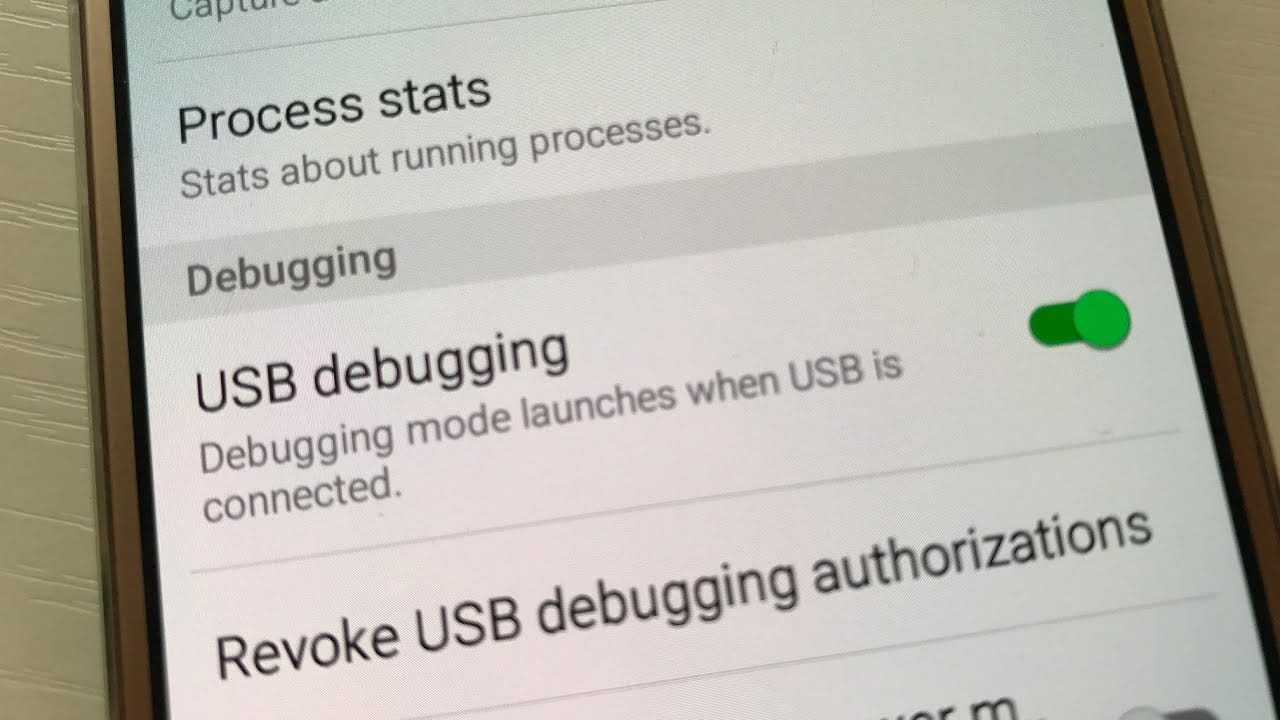
حيث يسهل استخدام Android خارج الصندوق ، لكنه يحتوي على الكثير من الميزات المخفية للمُستخدمين المُتقدمين. يتم إخفاء العديد من هذه الخيارات في قائمة “خيارات المطور”. كما يوحي الاسم ، تعد هذه الميزات حيوية للمطورين الذين يقومون بإنشاء تطبيقات Android ، ولكنها ليست مهمة للمستخدم العادي.
إحدى ميزات مطور Android الأكثر شهرة هي تصحيح أخطاء USB التي أشرنا إليها بالفعل. ربما تكون قد رأيت هذا المصطلح وأنت تتساءل عما إذا كان يجب عليك تمكينه. دعونا نلقي نظرة على ما هو وضع تصحيح أخطاء USB بالتفصيل وما إذا كنت بحاجة إليه فعلًا.
ما هو وضع تصحيح أخطاء USB؟
يسمح تصحيح أخطاء USB لجهاز Android بالاتصال بجهاز كمبيوتر يقوم بتشغيل Android SDK لاستخدام العمليات المتقدمة.
عندما تقوم بتطوير تطبيقات Android ، يجب عليك تثبيت Android Software Developer Kit (SDK) على جهاز الكمبيوتر الخاص بك. يوفر SDK للمطورين الأدوات التي يحتاجونها لإنشاء التطبيقات لنظام أساسي معين.
عادةً ما تقوم بتثبيته بجانب Android Studio ، وهي بيئة تطوير لتطبيقات Android. تتضمن مجموعة من الأدوات الحيوية لأي مُطور ، مثل مُصحح الأخطاء لحل المشكلات ومحرر مرئي.
المكتبات هي مكون رئيسي آخر لـ SDK. حيث تسمح للمطورين بأداء وظائف شائعة دون الحاجة إلى إعادة كتابة الكود البرمجي الخاص بهم. على سبيل المثال ، يحتوي Android على دالة طباعة مضمّنة ، لذلك عند كتابة تطبيق ما ، لا يتعين عليك التوصل إلى طريقة جديدة للطباعة. يمكنك ببساطة إستدعاء الدالة المضمنة في المكتبة عندما يحين الوقت للقيام بذلك.
يمكنك القيام بالكثير باستخدام Android من الجهاز نفسه. لكن المطورين بحاجة إلى المزيد من الخيارات. سيكون من الصعب نقل الملفات بين الأجهزة وتشغيل الأوامر واتخاذ إجراءات أخرى يدويًا ، لذلك يستخدم المطورون الأدوات المدمجة في Android Studio و Android SDK لجعلها سهلة نسبيًا للقيام بها.
إذا كنت لا تحتاج إلى Android Studio ، فيمكنك تثبيت Android SDK فقط. ستحتاج إلى القيام بذلك إذا كنت ترغب في عمل روت لهاتفك أو أداء مهام متقدمة أخرى.
يتيح تمكين تصحيح أخطاء USB لهاتفك الاتصال بجهاز كمبيوتر حتى تتمكن من الاستفادة من هذه الأدوات.
كيف يمكنني تمكين تصحيح أخطاء USB على نظام Android؟
على أجهزة Android الحديثة ، ستجد خيار تصحيح أخطاء USB في قائمة خيارات المطور ، والتي يتم إخفاؤها افتراضيًا.
لإظهارها ، توجه إلى الإعدادات وانتقل لأسفل إلى حول الهاتف. مرر لأسفل مرة أخرى ، وسترى إدخال رقم البناء في الأسفل. انقر فوق هذا الخيار عدة مرات ، وسترى إشعارًا يخبرك أنك الآن في وضع المُطور.
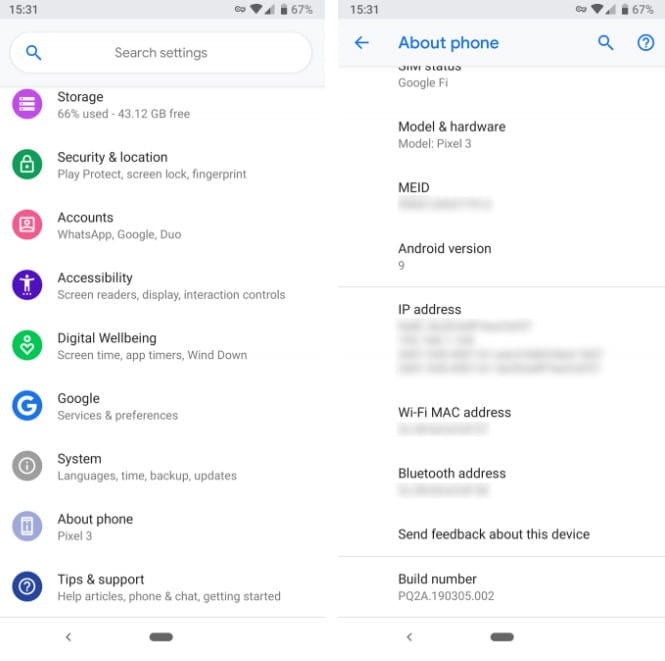
انتقل الآن مرة أخرى إلى الإعدادات وانتقل إلى أسفل حيث يمكنك الوصول إلى حول الهاتف. في Android Pie والإصدارات الأحدث ، ستحتاج إلى فتح قسم النظام وتوسيع قسم الخيارات المتقدمة. هنا سترى إدخال جديد بعنوان خيارات المطور. في الإصدارات الأقدم من Android ، سترى إدخال خيارات المطور مدرجًا بجوار حول الهاتف بدلاً من ذلك.
بغض النظر ، بمجرد دخولك ، ابحث عن تصحيح أخطاء USB أسفل عنوان التصحيح. اضغط على شريط التمرير لتمكينه ، وتأكيد تحذير Android من أنك تفهم الغرض من هذه الميزة.
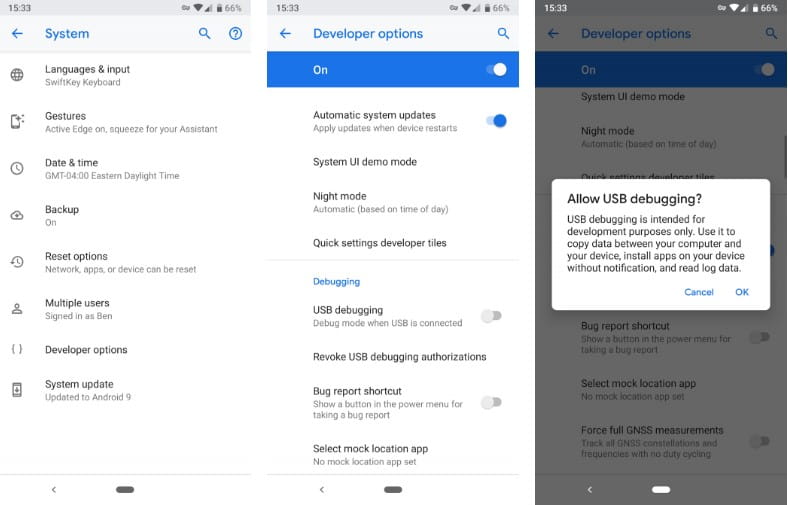
لقد قمت الآن بتشغيل تصحيح أخطاء USB. لاستخدام هذا الخيار ، تحتاج فقط إلى توصيل هاتفك بجهاز كمبيوتر باستخدام كابل USB. عند القيام بذلك ، سترى مطالبة على هاتفك تسألك عما إذا كنت ترغب في تفويض تصحيح أخطاء USB لهذا الكمبيوتر المحدد. هذه ميزة أمان مصممة للحفاظ على جهازك في مأمن من أي هجوم خاصةً عندما تفقد هاتفك ولكنه محمي بقفل الحماية حيث لا يمكن للسارق الدخول إلى إعداداته من الكمبيوتر، لذلك تأكد من أنك تثق في الكمبيوتر قبل قبول هذا.
إذا قبلت المطالبة لجهاز ما عن طريق الخطأ ، فحدد تفويض تصحيح أخطاء USB لإعادة تعيين جميع أجهزة الكمبيوتر الموثوق بها.
ماذا يفعل خيار تصحيح أخطاء USB على Android؟
بدون تصحيح أخطاء USB ، لا يمكنك إرسال أي أوامر متقدمة إلى هاتفك عبر كابل USB. وبالتالي ، يحتاج المطورون إلى تمكين تصحيح أخطاء USB حتى يتمكنوا من دفع التطبيقات إلى أجهزتهم لاختبارها والتفاعل معها.
عند إنشاء بنية جديدة لتطبيقك في Android Studio وتريد اختباره ، يمكنك دفعه إلى جهازك المتصل ببضع نقرات. بعد البناء ، سيتم تشغيله وظهوره على جهازك مباشرة. هذه طريقة أسرع من تحميل ملفات APK يدويًا.
عادةً ما يقوم غير المطورين بتمكين تصحيح أخطاء USB لعمل روت لهواتفهم. تختلف طريقة عمل الروت حسب الجهاز ، لكن معظم الأساليب تتضمن بعض البرامج التي تقوم بتشغيلها من سطح المكتب. بمجرد تمكين تصحيح أخطاء USB وتوصيل هاتفك ، يمكنك استخدام أداة خارجية لإرسال تعليمات صلاحيات الروت إلى جهازك دون حتى الحاجة للمسه. يتضمن تثبيت ROM مخصص عملية مماثلة.
تحتاج أيضًا إلى تشغيل تصحيح أخطاء USB لاستخدام أوامر Android Debug Bridge (ADB). باستخدام هذه الأداة ، يمكنك تثبيت ملفات APK المخزنة على جهاز الكمبيوتر الخاص بك على هاتفك ، ونقل الملفات جيئةً وذهابًا ، وعرض سجلات الجهاز لأخطاء التصحيح. يمكن لأوامر ADB و Fastboot أيضًا إنقاذ جهازك Briked Android حتى إذا لم تتمكن من تشغيله بشكل طبيعي.
في الأيام الأولى لنظام Android ، كنت بحاجة إلى تصحيح أخطاء USB لبعض الوظائف الأخرى أيضًا. كان أبرزها التقاط لقطة شاشة عبر USB ، والذي كان خيارًا مزعجًا تمامًا كما يبدو. كان هذا قبل أن يكون أخذ لقطة لشاشة Android سهلًا. الآن ، تحتاج فقط إلى الضغط على بمزيج من الأزرار على جهازك (عادة ما يكون زر خفض الصوت وزر الطاقة) للحصول على لقطة شاشة ، مما يجعل هذه الطريقة قديمة.
هل خيار تصحيح أخطاء USB آمن؟
من الناحية النظرية ، مع تمكين USB Debugging ، فإن توصيل هاتفك بمنفذ شحن عام قد يسبب مشاكل. إذا كان شخص ما لديه حق الوصول إلى المنفذ ، فيمكنه سرقة المعلومات من جهازك أو دفع التطبيقات الضارة إليه.
لهذا السبب يعرض Android مطالبة تأكيد ، لذلك لا تتصل بجهاز كمبيوتر لا تثق به. ومع ذلك ، يمكن للمستخدم خداعك بقبول المطالبة دون إدراك ما هو عليه هذا الخيار.
بالإضافة إلى ذلك ، ترك تمكين تصحيح أخطاء USB يجعل جهازك مفتوحًا للهجوم إذا كنت ستفقده. يمكن لأي شخص يعرف ما الذي يقوم به توصيل جهازك بالكمبيوتر وإصدار أوامر إليه عبر ADB دون معرفة رقم التعريف الشخصي. هذا أمر مخيف وسبب وجيه لكي يجب عليك إعداد Android Device Manager حتى تتمكن من تحديد موقع جهازك أو محوه بياناته عن بُعد.
ما لم تستخدم ADB بانتظام وتقوم بتوصيل جهاز Android بجهاز الكمبيوتر الخاص بك ، يجب ألا تترك تصحيح أخطاء USB ممكّنًا طوال الوقت. من الجيد أن يستمر الخيار مفعلًا لمدة بضعة أيام أثناء العمل على شيء ما ، ولكن لا داعي لتمكينه عندما لا تستخدمه بانتظام.
كيف يمكنك استخدام تصحيح أخطاء USB على Android؟
لقد قمنا بجولة حول ما يفعله خيار تصحيح أخطاء USB وما يمكنك استخدامه من أجله. باختصار ، تتيح لك هذه الميزة دفع الأوامر المتقدمة إلى جهازك عند توصيل هاتفك بجهاز الكمبيوتر. يعد تصحيح أخطاء USB أمرًا حيويًا للمطورين ولكنه لا يزال يحمل بعض الحيل المفيدة للمستخدمين المتقدمين. بينما يجب أن لا تتردد في تمكينه عند الحاجة ، فإننا نوصي بإيقافه عندما لا تستخدمه. سيؤدي ذلك إلى زيادة أمان جهازك.
إذا كنت تبحث عن مزيد من المعلومات المفيدة المتعلقة بـ USB لهاتف Android ، فتأكد من البحث عن طرق رائعة لاستخدام USB OTG على هاتف Android.







